"Warzone sesli sohbetim neden PC'de çalışmıyor?" diye bağırıyor musunuz? Merak etme, sen de aynı şeyi aradın. değil mi? Endişelenmeyin, size yardımcı olmak için COD: Warzone sesli sohbetin eskisi gibi çalışmasını sağlayacak bazı etkili ipuçları içeren bu kılavuzu hazırladık.
Call of Duty: Warzone, atış oyunları oynamayı seven her oyuncu için en iyi seçimdir. En popüler olanlardan biridir birinci şahıs nişancı video oyunlarıInfinity Ward tarafından geliştirilmiş ve Activision tarafından yayınlanmıştır. Çoklu oyun modları, grafikler ve akıcı oynanış, Call of Duty: Warzone'un benzerlerini geride bırakmasına yardımcı oluyor.
Oyun, ilk lansmanından sonraki üç gün içinde yaklaşık 600 milyon dolar kazandı ve bugüne kadar en çok satan oyunlardan biri oldu. En iyi atış oyunu olmasına rağmen, birçok COD: Warzone kullanıcısı son zamanlarda oyun oynarken sesli sohbet özelliğinin düzgün çalışmadığını bildirdi. Bu zor görünse de, aslında çözmek o kadar da zor değil. Bu makalede, bu sorunu oldukça kolay ve hızlı bir şekilde gidermek için size bazı etkili taktikler göstereceğiz.
Warzone Sesli Sohbetin Windows 10, 8, 7'de Çalışmamasını Düzeltmek için En Uygulanabilir Çözümler
Burada, Warzone mikrofon/sesli sohbetin PC'de çalışmamasını düzeltmek için kullanabileceğiniz %100 çalışan birkaç çözümü bir araya getirdik. Ayrıca hepsini denemenize gerek yok, sadece okuyun ve sizin için en uygun taktiğin hangisi olduğunu görün.
1. Çözüm: Sisteminizin Bağlantısını Kontrol Edin
Öyleyse temel bilgilerle başlayalım. PC'de çalışmayan sesli sohbetle karşılaştığınızda, önce sisteminizin bağlantısını kontrol etmelisiniz. Kablonun sıkıca bağlı olup olmadığını veya hasarlı veya kırık olup olmadığını kontrol etmelisiniz. Ayrıca, kablonun sağ kulaklık jakına takılı olup olmadığına bakın. Her şey doğruysa, kabloyu yeniden takmayı deneyebilir ve çalışıp çalışmadığını kontrol edebilirsiniz. Ayrıca, cihazınızda bir mikrofon anahtarı varsa, etkin olduğundan emin olun.
Ayrıca Okuyun: PC'de Call of Duty Warzone Crashing {Düzeltildi}
2. Çözüm: Mikrofonunuzun Doğru Ayarlandığından emin olun
Mikrofonunuzun Warzone'da iyi çalıştığından emin olmak için, sisteminizde doğru şekilde kurulduğunu da kontrol etmeniz gerekecektir. Aynı nedenle, mikrofonunuzu sisteminizde varsayılan oynatma cihazı olarak ayarlamanız gerekir. Bu çözümü kullanarak Warzone mikrofon/sesli sohbetin Windows PC'de çalışmamasını nasıl düzelteceğiniz aşağıda açıklanmıştır:
Aşama 1: Ses simgesine sağ tıklayın bilgisayar ekranınızın sağ alt köşesinde gösterilir. Ve Seç Ses Ayarlarını Aç.

Adım 2: Sonraki, doğru giriş cihazını seçin Giriş kategorisi altında ve Cihaz özellikleri ve mikrofon seçeneğini test edin.
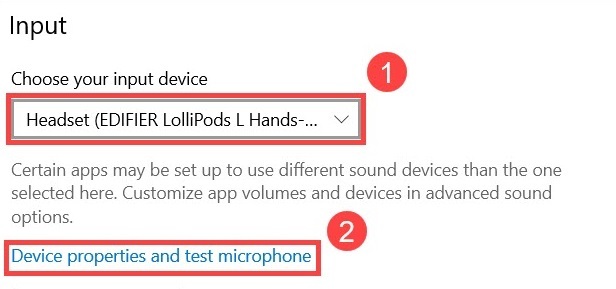
Aşama 3: İşareti kaldır Devre Dışı Bırak'ın yanındaki kutuyu işaretleyin ve ses kaydırma düğmesi 100'e.
4. Adım: Son olarak, üzerine tıklayın Testi Başlat ve mikrofonuna dokun. Ardından, tıklamanız gerekir Testi Durdur.
Durumda, gördüğümüz en yüksek değer xx (xx > 0) diyen bir komut istemi görünürse, bu mikrofonunuzun düzgün çalıştığını gösterir. Bu istem açılmazsa, Warzone sesli sohbetinin Windows'ta çalışmamasını düzeltmek için başka bir çözüm deneyin.
Ayrıca Okuyun: Windows 10'da Oyunlarım Neden Kilitleniyor {DÜZELTİLDİ}
3. Çözüm: Ses Sürücülerinizi Güncelleyin
Çoğu durumda, sesli sohbet özelliğinizle ilgili sorun sürücülerle ilgili olabilir. Muhtemelen güncel olmayan, bozuk veya hatalı ses sürücüleri kullanıyorsunuz. Bu nedenle, genel olarak iyi bir performans sağlamak için sesi ve diğer PC sürücülerini güncellemeye devam etmelisiniz. Ve hevesli bir oyuncuysanız, sürücüleri güncellemek bazı gizli özelliklerin kilidini açmanıza yardımcı olur.
Temel olarak, kullanabileceğiniz 2 yöntem vardır. ses sürücülerinizi güncelleyin, manuel veya otomatik yöntem.
Manuel Yöntem: Yeterli miktarda teknik bilgiye sahipseniz, makine üreticisinin resmi web sitesini ziyaret edebilir ve ardından cihaz modelinize göre sürücüleri arayabilirsiniz. Ancak bu yöntem, özellikle bilgisayar becerisi olmayanlar için hataya açık olabilir.
Otomatik Yöntem: Endişelenmeyin, sürücüleri manuel olarak güncellemek için zamanınız ve teknik bilginiz yoksa, aynı görevi otomatik olarak gerçekleştirmek için Bit Driver Updater'ı kullanın. bu bir akıllı sürücü güncelleyici yardımcı programı sadece birkaç tıklama gerektiren güncel olmayan aygıt sürücülerini güncelle. Bit Driver Updater aracılığıyla güncel olmayan ses sürücülerini güncellemek için aşağıdaki adımları izleyin:
Aşama 1: Bit Driver Updater kurulumunu indirin aşağıdaki düğmeden.

Adım 2: Yürütülebilir kurulum dosyasını çalıştırın ve ekrandaki talimatları izleyerek kurulum işlemini tamamlayın.
Aşama 3:Şimdi bilgisayarınızdaki yardımcı programı çalıştırın ve Tarama işlemi başlatmak için sol bölmedeki düğmesine basın.

4. Adım:Ardından, tarama sonuçlarının bilgisayar ekranınızda görüntülenmesini bekleyin ve daha sonra Şimdi güncelle sorun yaşayan ses sürücüsünün yanında gösterilen seçenek.
Adım 5: Aksi takdirde, pro sürümü ile tüm bozuk veya güncel olmayan sürücüleri tek bir tıklamayla güncelleyebilirsiniz. Bunu yapmak için, seçip tıklamanız gerekir. Tümünü Güncelle buton.

Sadece bu değil, aynı zamanda pro sürümde 7/24 teknik yardım alırsınız. Sürücüleri güncellemenin yanı sıra, genel bilgisayar performansını istikrarlı ve gelişmiş tutmak için mükemmel bir yardımcı araçtır. Ayrıca, yalnızca güvenilir ve WHQL imzalı sürücüler sağlar.
Ayrıca Okuyun: MSI Dragon Center Windows PC'de Çalışmıyor Nasıl Onarılır
4. Çözüm: En Son Windows Güncellemelerini Yükleyin
En son Windows güncellemelerini yüklemek, sürücü güncellemeleri kadar önemlidir. Sistem güncellemeleri, güvenlik yamaları, hata düzeltmeleri ve performans iyileştirmeleri içerir. Bu nedenle, Warzone sesinin çalışmamasını düzeltmek için Windows Güncellemeleri yapmayı düşünebilirsiniz. Bunu yapmak için aşağıda belirtilen adımları izleyin:
Aşama 1: Kullanmak Windows logosu + ben Windows Ayarlarını açmak için klavye tuşları.
Adım 2: Windows Ayarları'na girdikten sonra, üzerine tıklayın. Güncelleme ve Güvenlik.

Aşama 3: Bundan sonra, üzerine tıklayın Güncellemeleri kontrol et.

Şimdi, Windows en son güncellemeleri aramaya başlayacak ve bunları otomatik olarak indirip bilgisayarınıza kuracaktır. Tek yapmanız gereken işlem tamamlanana kadar bir süre beklemek.
5. Çözüm: Oyun İçi Ayarları Değiştirin
Mikrofonunuz Warzone dışında her yerde çalışıyorsa, oyun içi ayarlarınızda bir hata olabilir. Gerekirse oyun içi ayarları kontrol etmek ve değiştirmek için aşağıdaki adımları izleyin:
Aşama 1: Çalıştırmak PC'nizde Warzone ve Seçenekler'e gidin.
Adım 2: Ardından, SES sekmesine gidin. Bundan sonra, aşağı kaydırın Sesli Sohbet kategorisi ve aşağıdaki seçenekleri ayarlayın:
Sesli sohbet: Etkinleştirilmiş
Sesli Sohbet Kayıt Modu: Mikrofonu aç
Mikrofon Ses Seviyesi: 100,00'den fazla
Sesli Sohbet Hacmi: 100,00 üzeri
Mikrofon Kayıt Eşiğini Aç: 0.00
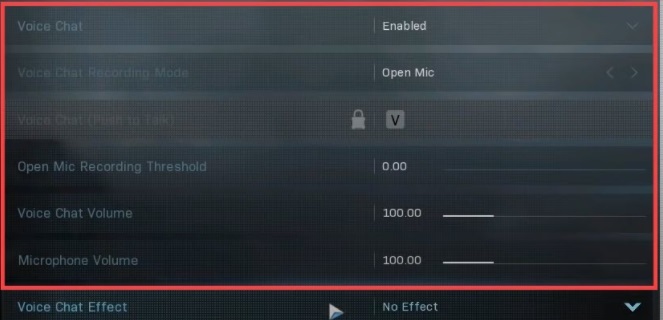
Aşama 3: Daha sonra, HESAP seçeneğine geç. O zamanlar, ayarlamak için Crossplay İletişimi ve Crossplay Etkinleştirilmiş altında Çevrimiçi kategori.
Bittiğinde, bilgisayarınızı ve Warzone'u yeniden başlatın. Artık sorun çözülecek ve arkadaşlarınızla iletişim kurabilirsiniz.
Ayrıca Okuyun: Battlefield 2042 DirectX Hataları Nasıl Onarılır {ÇÖZÜLDÜ}
Warzone Sesli Sohbet Windows'ta Çalışmıyor: DÜZELTİLDİ
COD: Warzone gibi arkadaşlarınızla çevrimiçi oyunlar oynarken iletişimin kesilmesi sizi rahatsız edici bir ruh haline sokuyor. Bu nedenle, Warzone'un sesli sohbet özelliğiyle ilgili sayısız sorunu çözmek için en olası çözümleri tartıştık. Umarım, geçici çözümler, 2021 Windows PC'de çalışmayan Warzone sesli sohbetini düzeltmenize yardımcı olur.
Sorularınızı aşağıdaki yorumlar bölümünde bizimle paylaşın. Bunun gibi daha bilgilendirici yazılar okumak ister misiniz? O halde Bültenimize abone olun, bununla birlikte bizi takip etmeyi unutmayın. Facebook, heyecan, Instagram, ve Pinterest.